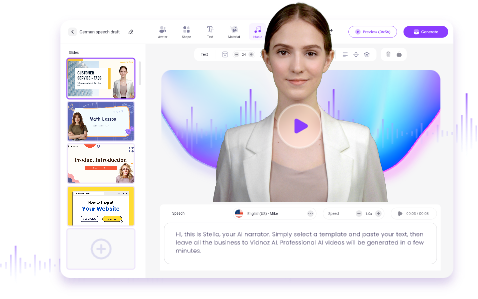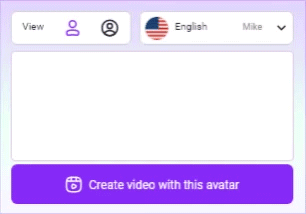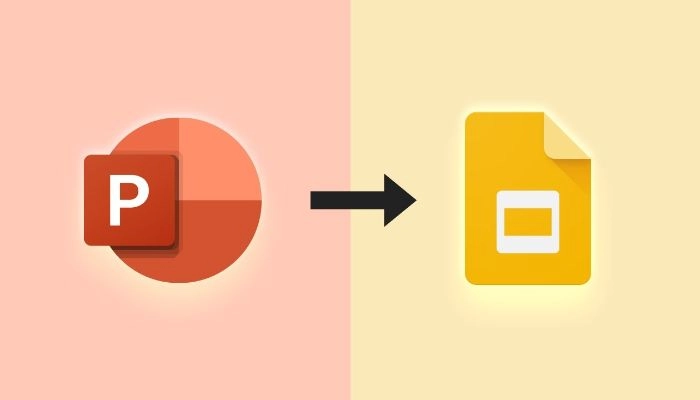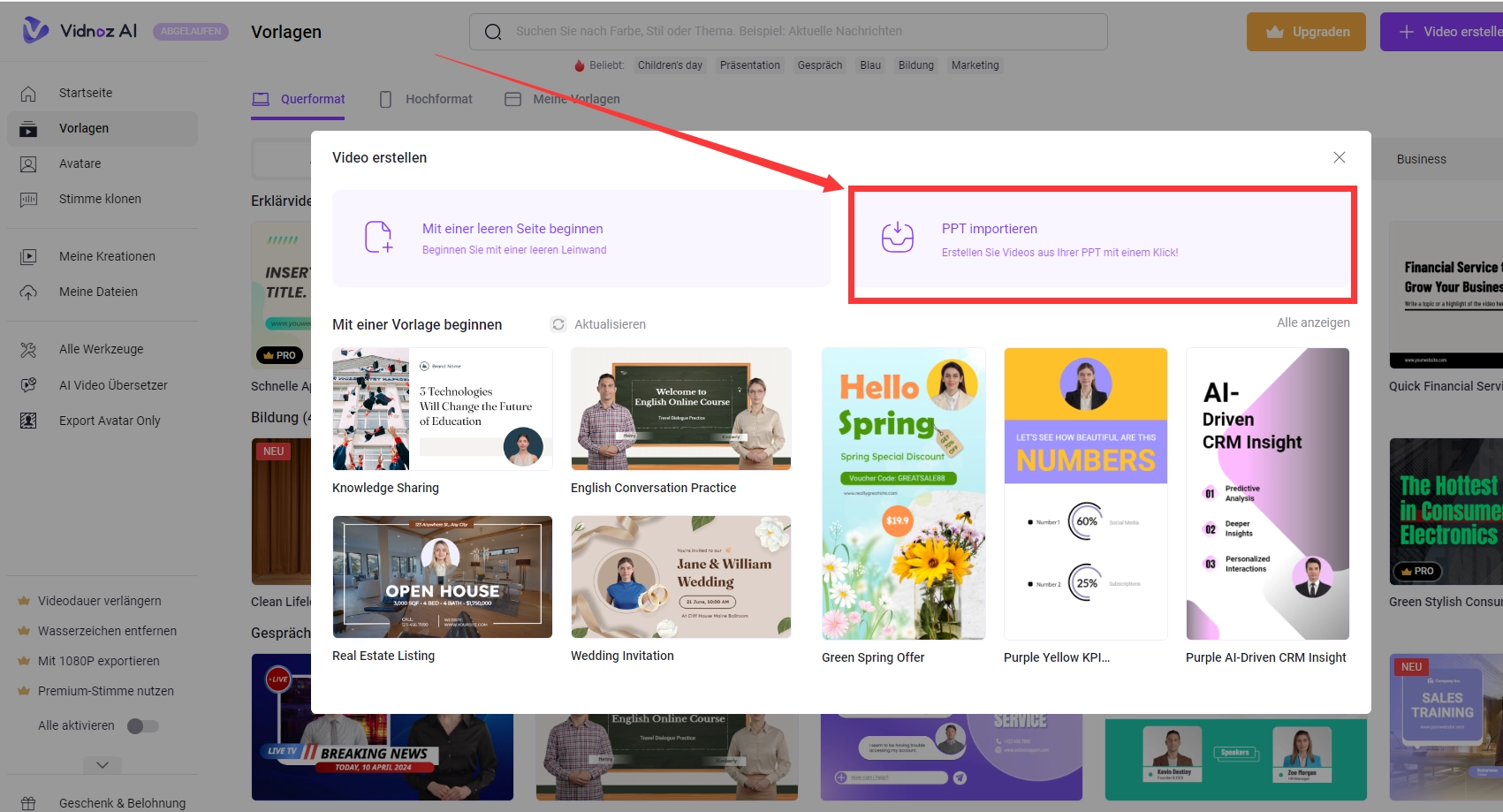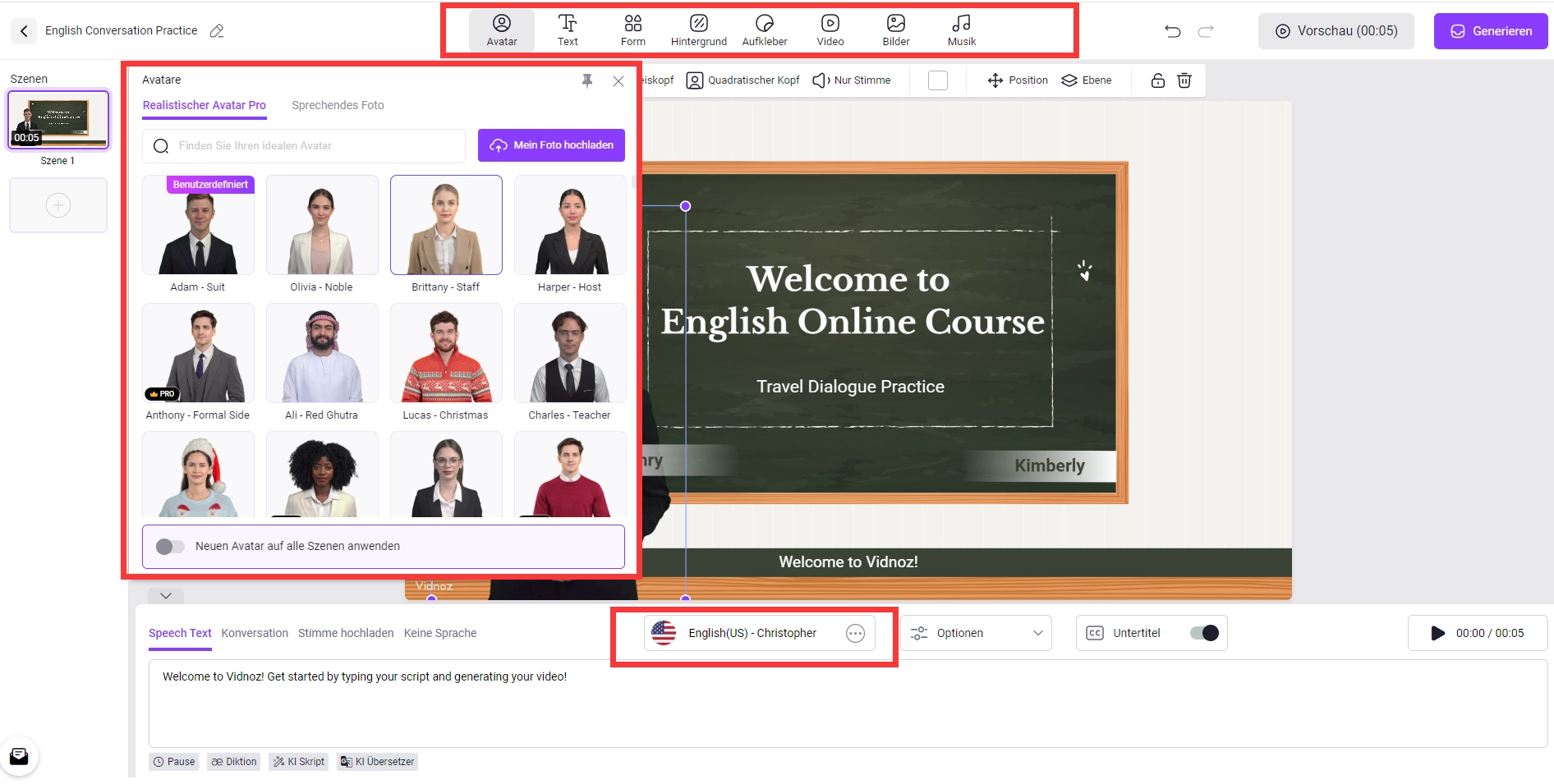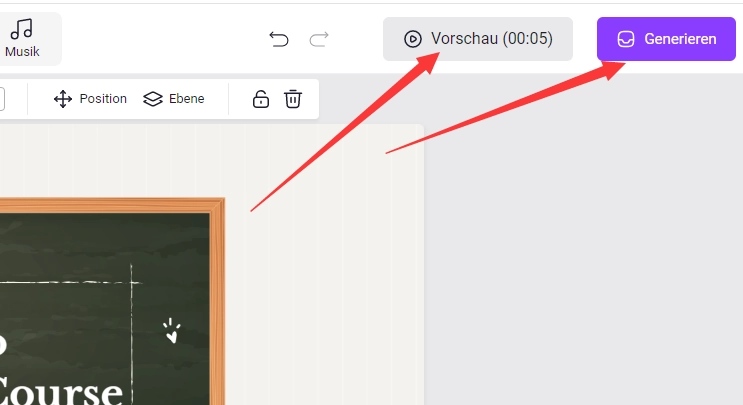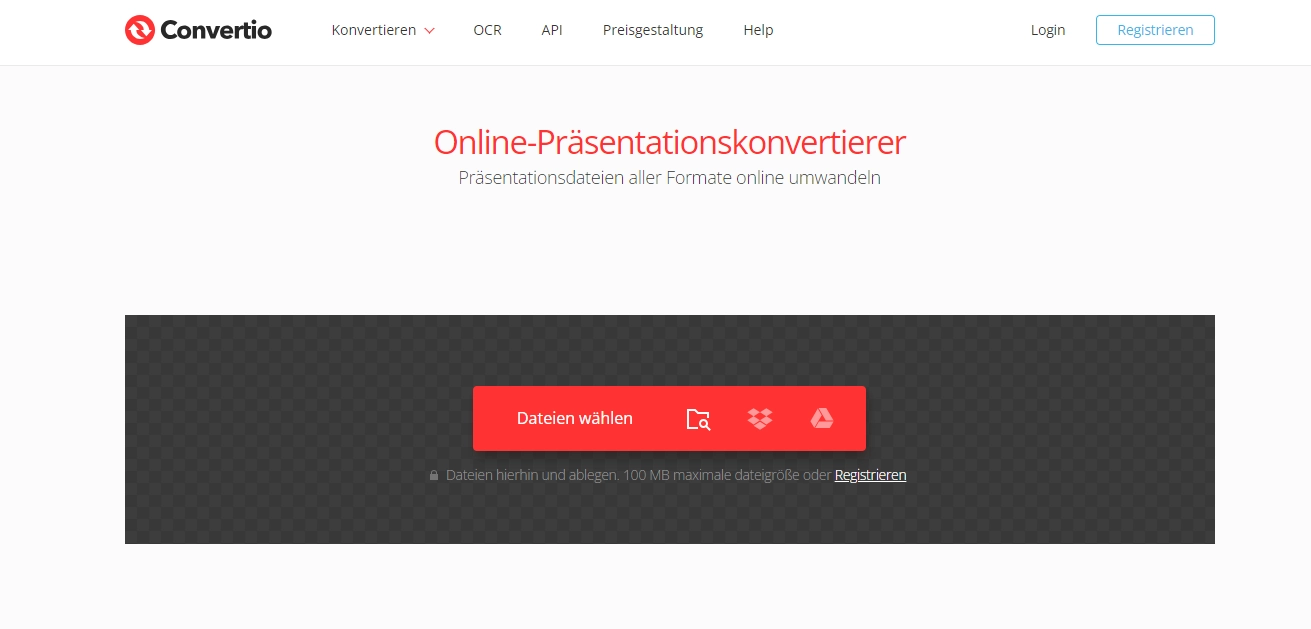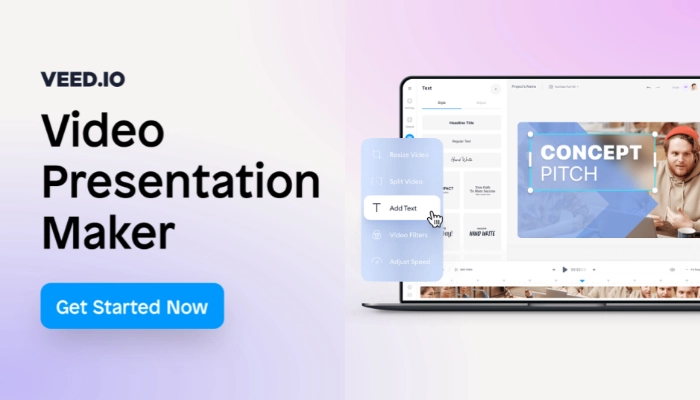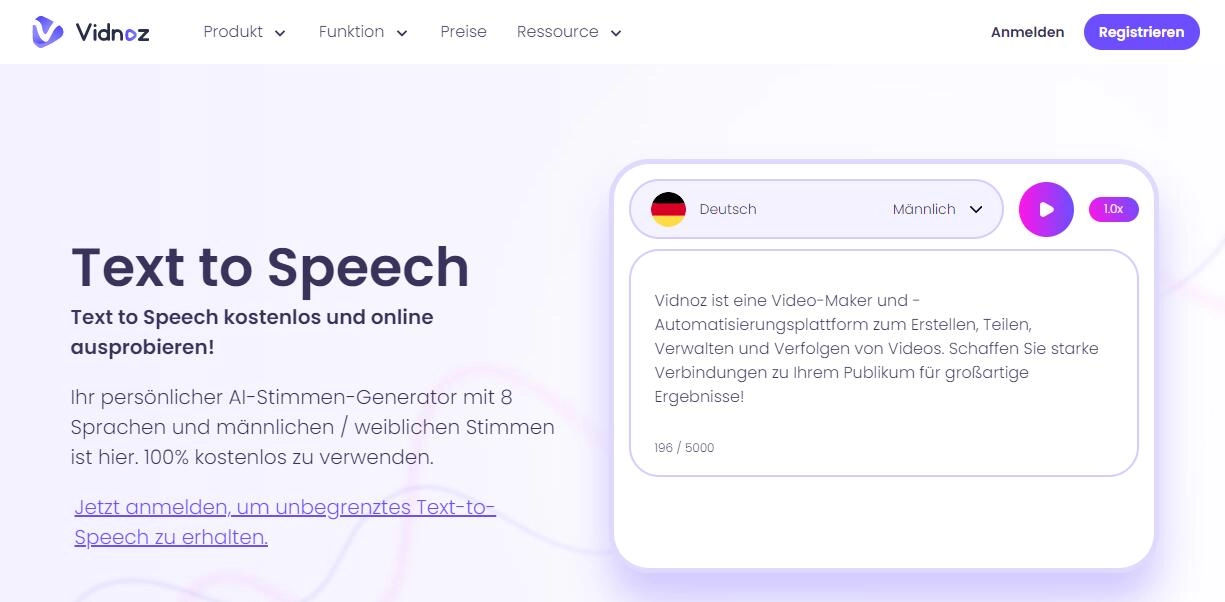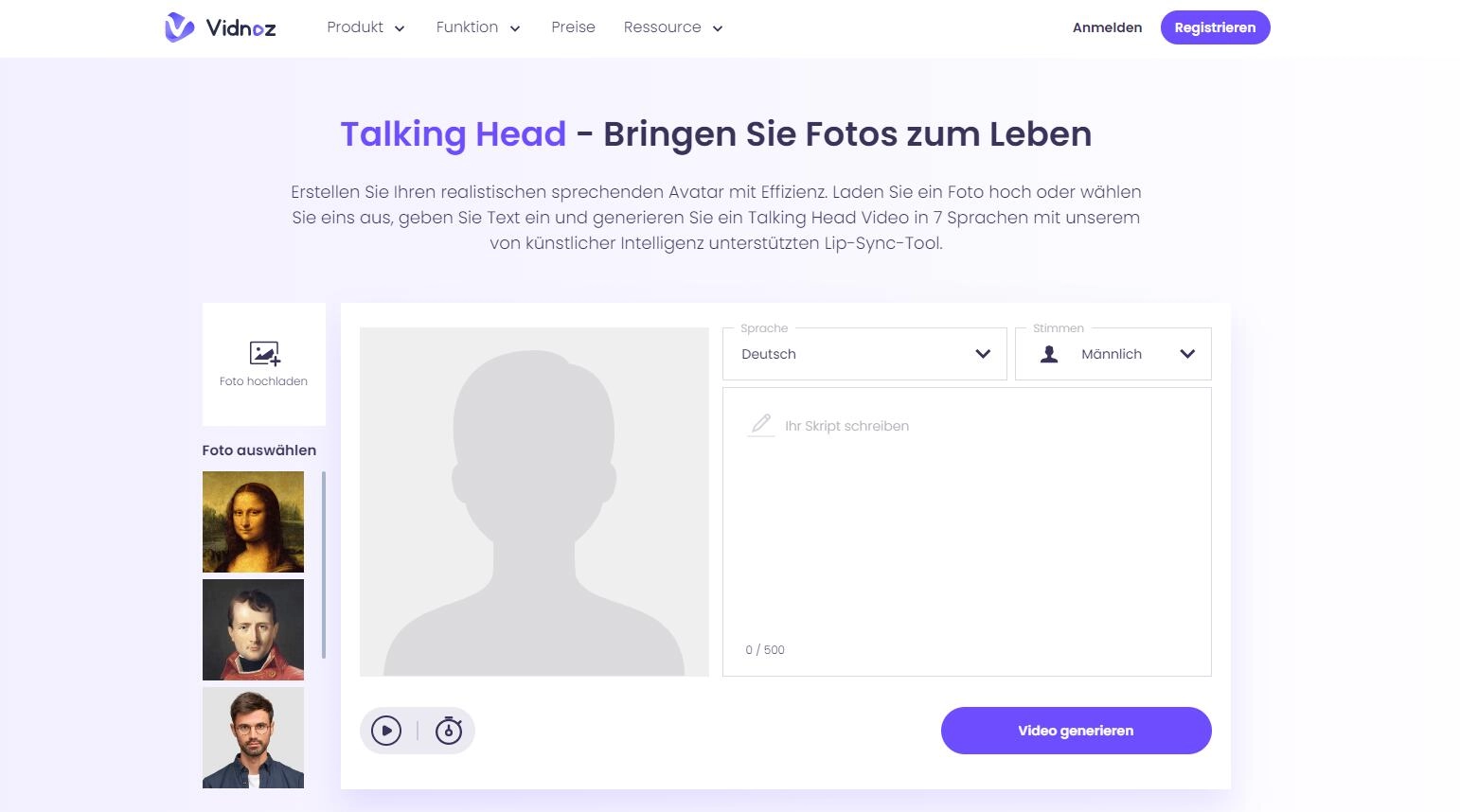PowerPoint ist eines der gängigen Tools zur Erstellung von Präsentationen. Im Alltag kann es jedoch unpraktisch sein, Präsentationen direkt zu zeigen. Die Umwandlung von PowerPoint in Videos kann dieses Problem perfekt lösen. Erfahren Sie, wie Sie PowerPoint in Video umwandeln können, und nutzen Sie diese sehr nützlichen KI-Tools in Ihrem täglichen Leben zu Ihrem Vorteil.

Wenn Sie Student sind und eine beeindruckende Präsentation im Klassenzimmer halten möchten, könnte die Umwandlung von PowerPoint in Videos die Lösung für Ihr Problem sein. Ebenso können Lehrer durch die Umwandlung von Powerpoint in Videos ihren Unterricht optimieren, mehr Bewegungsfreiheit haben und die Aufmerksamkeit ihrer Schüler besser auf sich ziehen.
- Auf dieser Seite
-
Konvertieren Sie PowerPoint in Video – Die Vorteile
-
PowerPoint in Video umwandeln - Methode 1: PowerPoint mit Microsoft Office in Videos umwandeln
-
Methode 2: PowerPoint in Videos mit einem PowerPoint-zu-Video-Konverter umwandeln (am meisten empfohlen)
1. Vidnoz AI Video Generator (Fortgeschrittene KI-Technologie)
-
Methode 3: PowerPoint mit einem Bildschirmrekorder in Videos umwandeln
Vidnoz – Bildschirmrekorder
-
Nutzen Sie weitere KI-Tools, um Ihr PowerPoint-konvertiertes Video zu optimieren
Text to Speech (Text zu Sprache)
Talking Head (Sprechender Avatar)
Konvertieren Sie PowerPoint in Video – Die Vorteile
Wie wir bereits sagten, gibt es viele Vorteile. Mit diesen AI Tools können Sie Ihre Arbeit optimieren und Ihren Präsentationen mehr Leben einhauchen. Während das Video natürlich der Reihenfolge der PowerPoint-Inhalte folgt, können Sie Beispiele in den Unterricht oder in Besprechungen einbringen – sei es mit Mockups, Illustrationen, Objekten oder Ihrer Körpersprache. Dies ist eine großartige Möglichkeit, Ihnen mehr Meinungsfreiheit zu geben, und viele Fachleute nutzen sie bereits. Daher ist die Verwendung eines PowerPoint-zu-Video-Konverters unerlässlich.
Text in Video mit AI - KOSTENLOS
Erstellen Sie hochwertige Videos aus PDFs, PPTs und URLs in einem Schritt!
Nicht nur im Bildungsbereich, sondern auch im Bereich Marketing, Finanzen, Verwaltung, Vertrieb, Ingenieurwesen und vielen anderen Bereichen kann und soll diese Praxis erworben werden, damit die Arbeit ergänzt werden kann. Sie können PowerPoint sogar in Video mit Audio oder in andere Formate konvertieren, z. B. PowerPoint kostenlos online in MP4-Video konvertieren.
Die Vorteile der Konvertierung von PowerPoint in Video sind:
- Veröffentlichen Sie die Videos auf Plattformen wie YouTube und Instagram.
- Stellen Sie Inhalte nach Besprechungen oder Kursen für Personen zur Verfügung, die nicht anwesend waren.
- Gestalten Sie Präsentationen attraktiver.
- Kann in eine Website oder einen Blog eingebettet werden
Wir stellen Ihnen drei einfache und schnelle Möglichkeiten vor, PowerPoint in Video konvertieren. Lesen Sie unten:
PowerPoint in Video umwandeln - Methode 1: PowerPoint mit Microsoft Office in Videos umwandeln
Diese Methode ist einer der einfachsten überhaupt, denn im PowerPoint-Programm können Sie PowerPoint in Videos umwandeln. Sie können dies mit Office 365, PowerPoint 2010, 2013, 2016, 2019 tun.
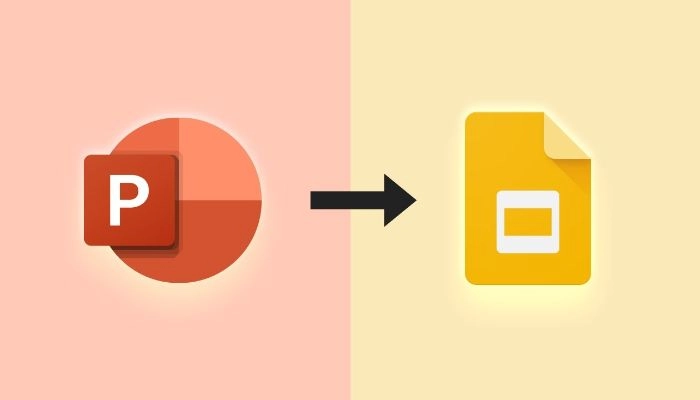
Schritt-für-Schritt-Anleitung zur Umwandlung von PowerPoint in Videos:
Schritt 1. Speichern Sie Ihre Präsentation im Format (.pptx), sobald sie fertiggestellt ist.
Schritt 2. Klicken Sie auf "Datei" und dann auf "Exportieren" und wählen Sie "Video erstellen".
Schritt 3. Wenn die Option „Video erstellen“ geöffnet wird, ist es jetzt an der Zeit, die gewünschte Videoqualität auszuwählen. Sie können eine niedrigere Qualität wählen, die die Dateigröße verkleinert, oder eine höhere Qualität, die dafür sorgt, dass die Datei mehr Speicherplatz beansprucht.
Schritt 4. Geben Sie optional Intervalle oder Kommentare an.
Schritt 5. Beenden Sie dann einfach „Video erstellen“ und wählen Sie „Speichern als Typ“ in MPEG-4 oder Windows Media Video.
Methode 2: PowerPoint in Videos mit einem PowerPoint-zu-Video-Konverter umwandeln (am meisten empfohlen)
Eine andere Möglichkeit, PowerPoint in Videos umzuwandeln, besteht darin, spezielle Konvertierungsprogramme zu verwenden. Hier sind drei Konverteroptionen, mit denen Sie lernen können, wie Sie PowerPoint online in Videos umwandeln.
1. Vidnoz AI Video Generator (Fortgeschrittene KI-Technologie)
Das erste Tool, PowerPoint in Video schnell zu konvertieren, ist Vidnoz AI Video Generator. Vidnoz AI Video Generator wandelt Inhalte schnell in AI-Videos um, die auf hochgeladenen Präsentationen basieren, und fügt digitale Personen und geklonte KI-Stimmen hinzu. Unterstützt Hunderte von Sprachen und bietet über 800 Vorlagen für digitale Personen. Erwecken Sie Ihre ppt mit fortschrittlicher KI-Technologie wieder zum Leben.
Schritt 1. Öffnen Sie die Seite und registrieren Sie sich als Benutzer.
Schritt 2. Klicken Sie auf ppt hochladen.
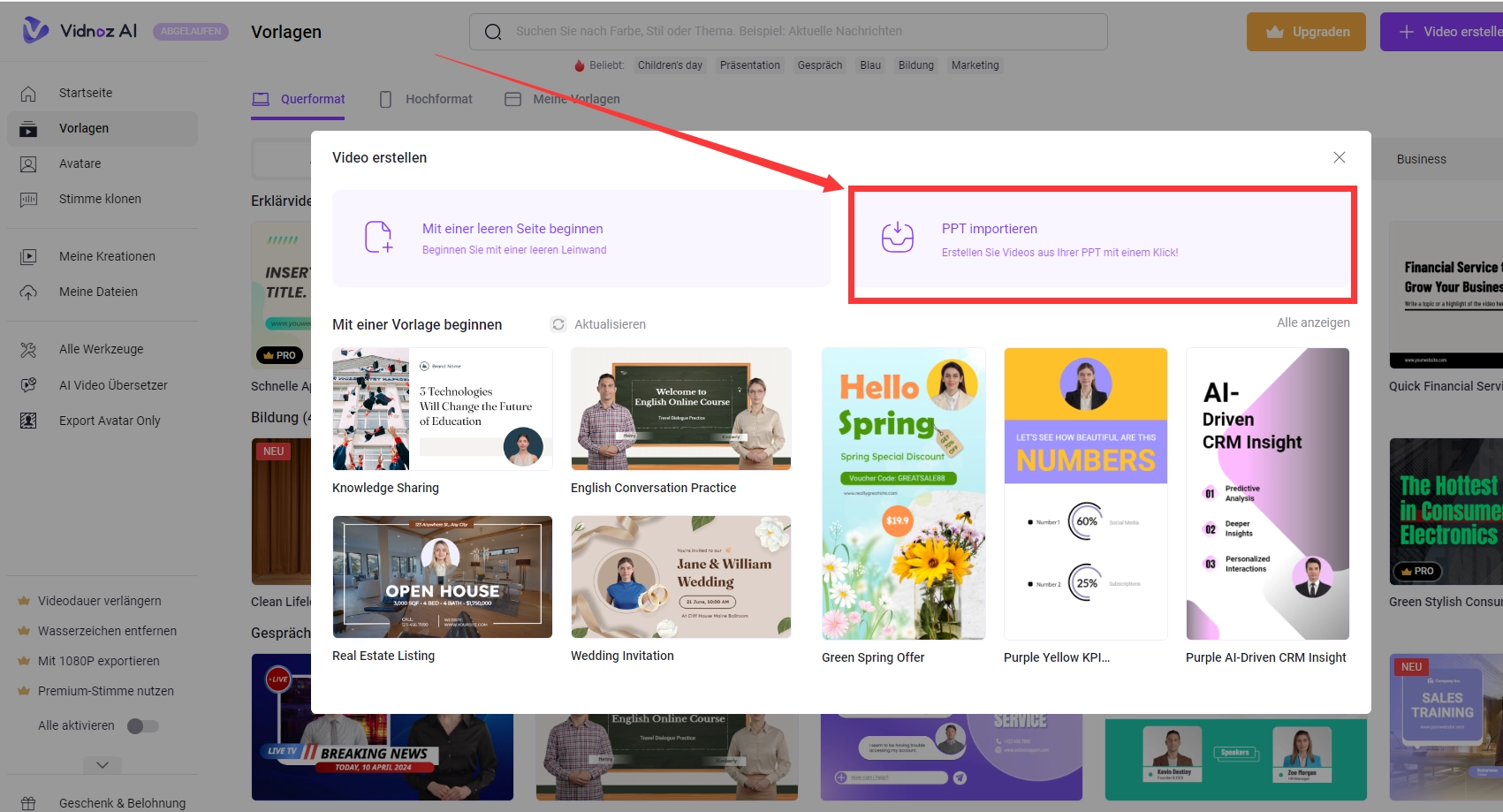
Schritt 3. Fügen Sie weitere Inhalte zu Ihrem Video hinzu, indem Sie Sprache, Ton usw. auswählen.
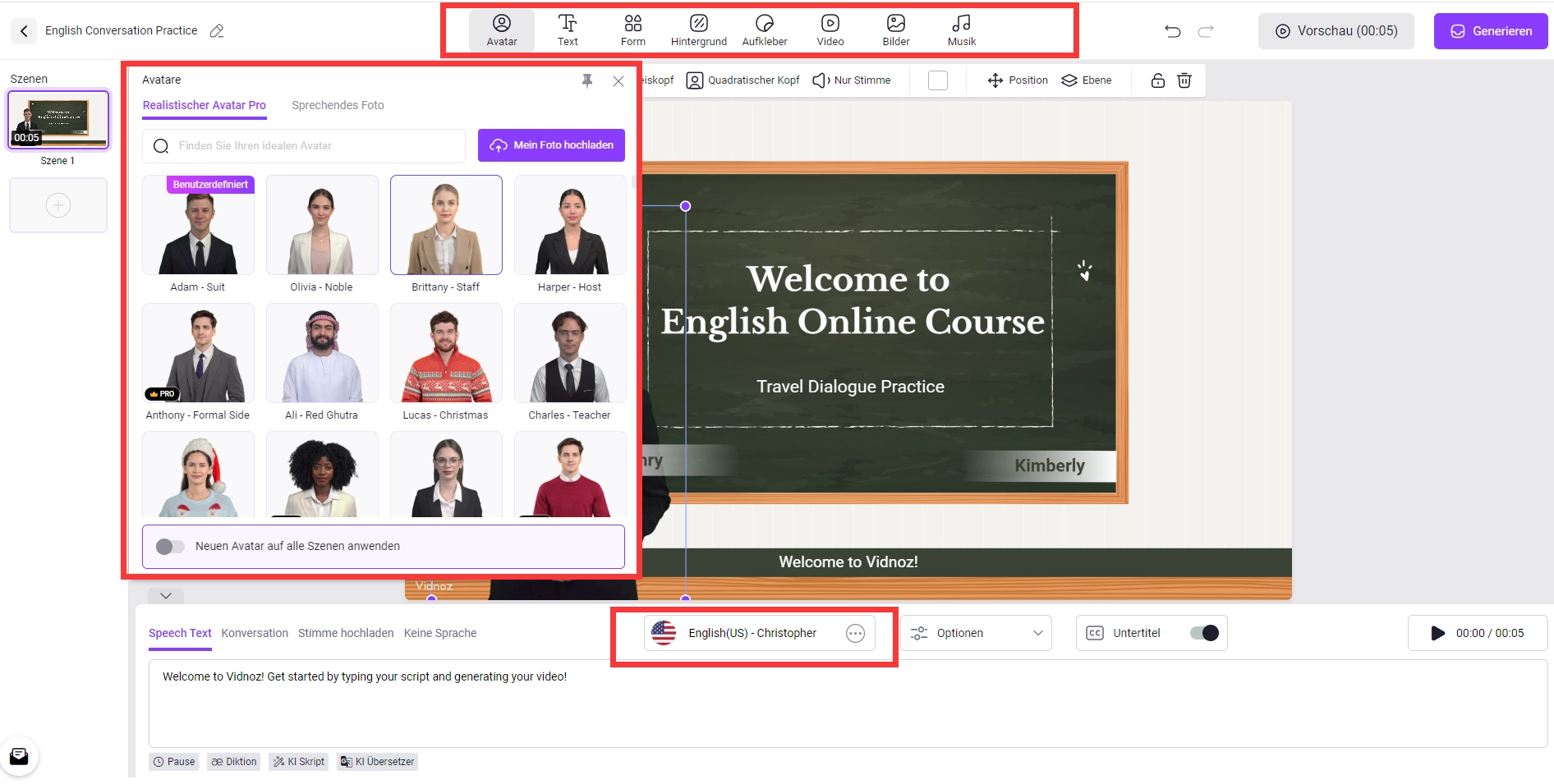
Schritt 4. Vorschau und Generieren.
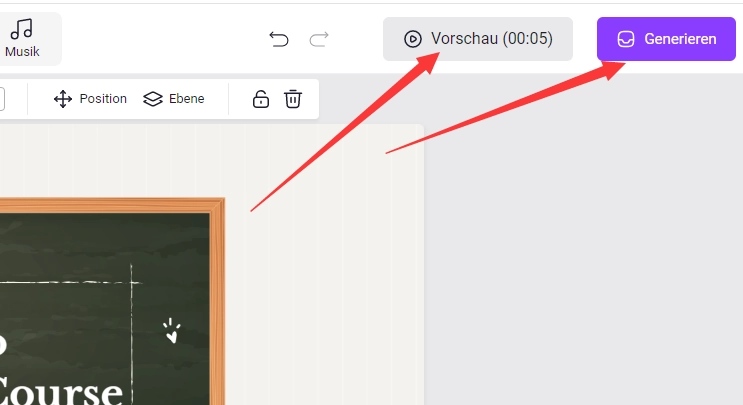
Lesen Sie auch: Die 6 besten AI PowerPoint Generatoren - Professionlles KI Präsentation Powerpoint erstellen kostenlos>>
2. Convertio
Das zweite Tool, das Sie verwenden können, ist Convertio. Dazu müssen Sie nur die Website aufrufen.
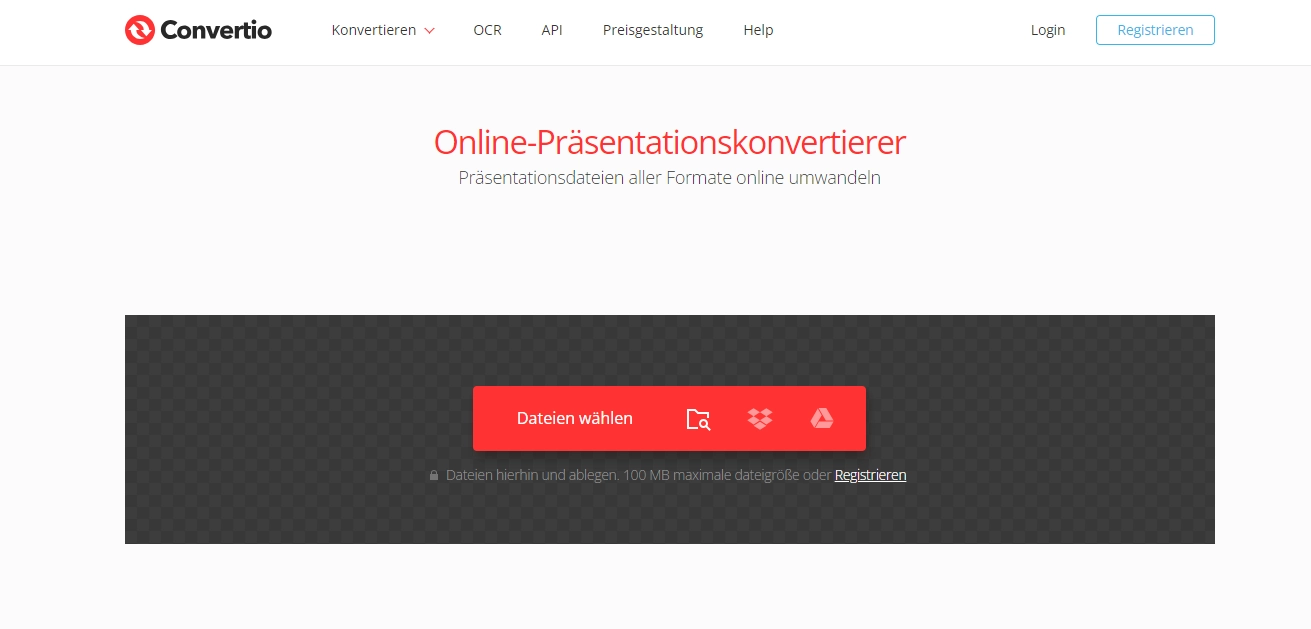
Für die Konvertierung von PowerPoint in ein Video benötigen Sie nur ein bis zwei Minuten. Sie müssen die Datei, die Sie konvertieren möchten, per Drag & Drop auf die Website ziehen. Anschließend führt die Website die Konvertierung in der Cloud durch und liefert Ihnen das fertige Video.
Die Website ist super einfach zu bedienen und sehr intuitiv. Außerdem funktioniert es auf jedem Gerät, sei es Mac, Linux, Windows, iPhone oder Android, und es muss nicht installiert werden. Darüber hinaus können Sie die Seite nach Belieben nutzen. Es ist 100 % sicher und nach 24 Stunden werden die konvertierten Dateien aus dem Speicher der Website gelöscht.
3. VEED.IO
Das VEED.IO ist auch eineumfassende Website, auf der Sie PowerPoint kostenlos online in Videos umwandeln können. Die Benutzeroberfläche ist einfach zu bedienen und wurde unter Berücksichtigung der Benutzererfahrung entwickelt. Mit nur einem Klick können Sie alles erledigen, was Sie brauchen. Dies ist einer der umfassendsten Konverter auf dem Markt.
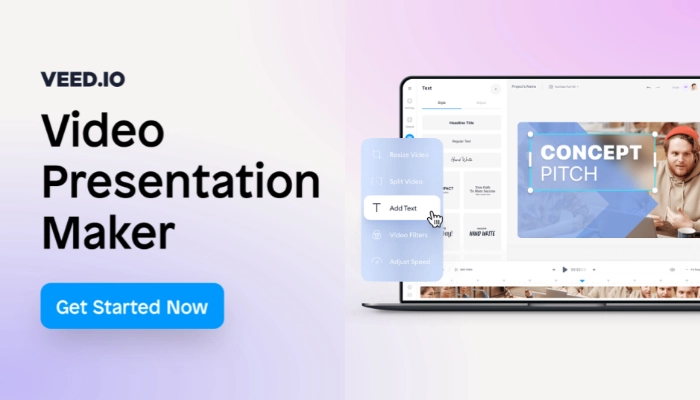
Sie haben die Möglichkeit, verschiedene Layouttypen und Folien auszuwählen und sogar den Zugriff auf die Kamera und das Mikrofon Ihres Computers zu ermöglichen. Sie können sowohl Webcam als auch Bildschirm gleichzeitig aufzeichnen.
Sobald Sie mit der Aufnahme beginnen, können Sie sich Zeit nehmen und das Video nach Ihren Wünschen erstellen. Wenn Sie einen Fehler machen, kein Problem! Es bedeutet, ein neues Projekt zu starten und es erneut zu versuchen.
Methode 3: PowerPoint mit einem Bildschirmrekorder in Videos umwandeln
Die Verwendung eines Bildschirmrekorders ist eine weitere gute Option, um PowerPoint in Videos umzuwandeln. Durch das Aufzeichnen einer PowerPoint-Präsentation können Sie Notizen, Animationen und andere Webseiten hinzufügen, um Ihre Präsentation zu verdeutlichen.
Wir empfehlen Ihnen, Vidnoz - Screen Recorder zu verwenden, um das Beste aus diesem Erlebnis herauszuholen.
Vidnoz – Bildschirmrekorder
Vidnoz ist ein sehr einfach zu verwendendes Tool, wenn Sie lernen möchten, wie man PowerPoint in Video umwandelt. Es ist kostenlos, sodass Sie es nach Ihren Wünschen verwenden können. Neben der Aufzeichnung Ihres Bildschirms können Sie damit auch Ihre Webcam aufzeichnen, wodurch Ihre Präsentation vollständiger und informativer wird.
Sie müssen keine Apps herunterladen, sondern können alles online und ohne Wasserzeichen auf jedem PC, Mac und Ihrem eigenen Mobilgerät erledigen. Nach der Aufnahme können Sie Ihr Video noch mit dem eigenen Editor von Vidnoz Flex verbessern und Ihr Logo, Skript und Text hinzufügen. Dieses Tool wird mit Sicherheit alle Ihre Anforderungen erfüllen.
Nutzen Sie weitere KI-Tools, um Ihr PowerPoint-konvertiertes Video zu optimieren
Wenn Sie Ihre PowerPoint-in-Video-Kovertierung verbessern möchten, können Sie KI-Tools verwenden. Hier sind zwei Tools, die Ihnen dabei helfen können:
Text to Speech (Text zu Sprache)
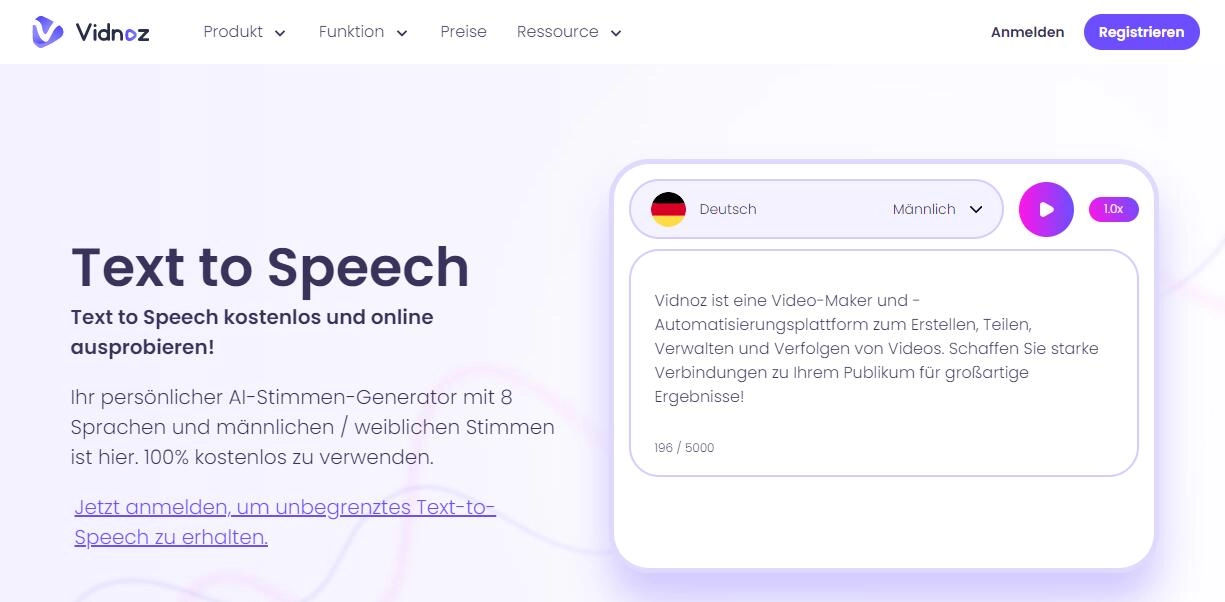
Mit Vidnoz AI – Text to Speech können Sie Ihren geschriebenen Texten eine Stimme verleihen. Das kostenlose Online-Tool unterstützt 8 Sprachen und wandelt Ihren Text in lebendige Stimmen um.
Vertonen Sie Ihr Präsentationsvideo in nur 3 Schritten. Sie müssen Ihren Text kopieren und auf der Website einfügen, die Sprache auswählen, ob die Stimme männlich oder weiblich sein soll, und auf „spielen“ drücken. Spielen Sie dann einfach den in eine MP3-Datei umgewandelten Text ab und laden Sie ihn herunter.
Der Konverter wurde entwickelt, um Ihre Präsentationen dynamischer und attraktiver zu gestalten, indem er den Text in lebendige Stimmen mit künstlicher Intelligenz umwandelt. Fügen Sie einfach den Ton in das PowerPoint-Video ein und Sie erhalten eine viel umfassendere Präsentation.
Talking Head (Sprechender Avatar)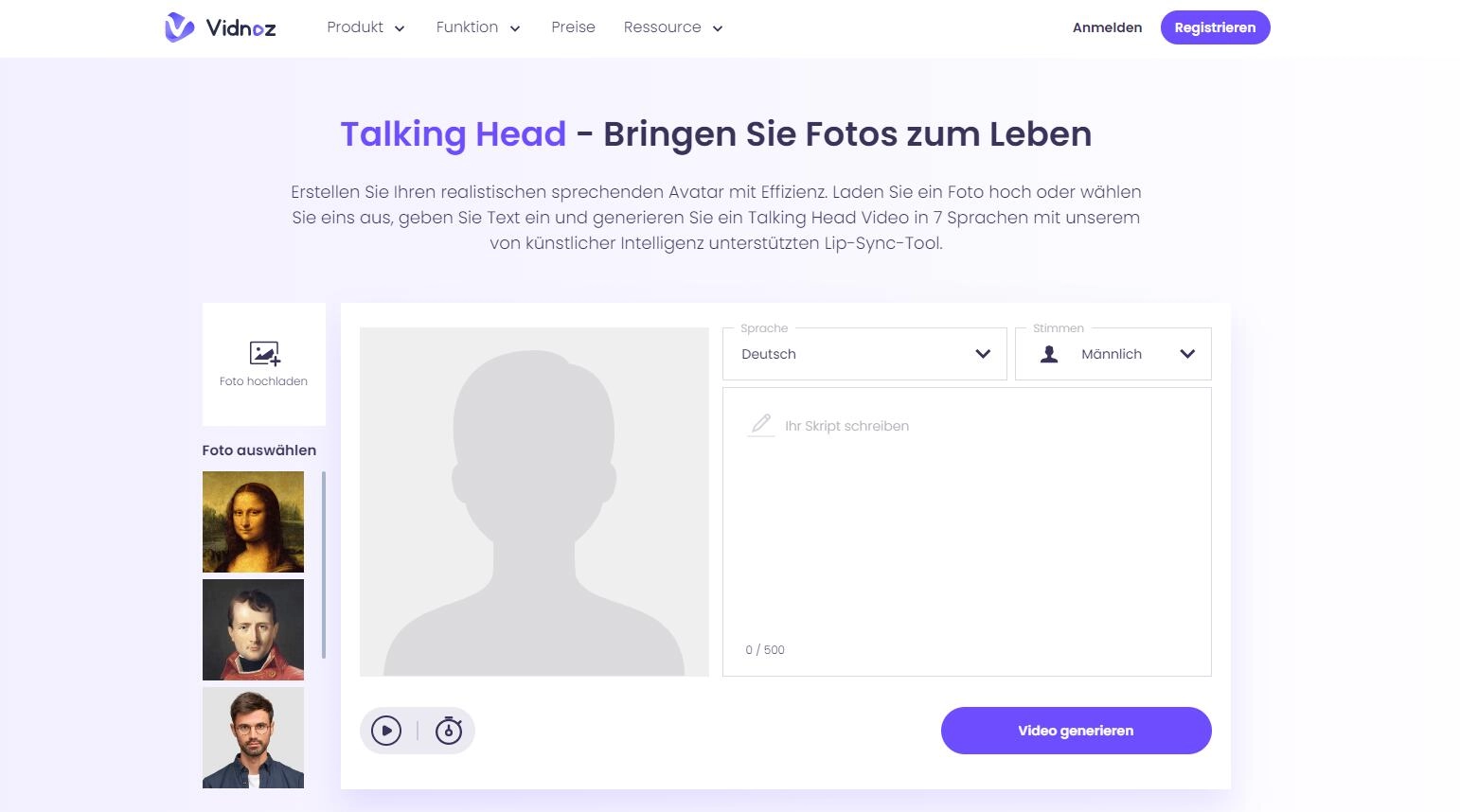
Ein weiteres Tool der künstlichen Intelligenz ist der Vidnoz AI – Talking Avatar. Das Ziel dieses Tools besteht darin, Avatare, also virtuelle Charaktere, erstellen zu können, die in Ihre Videos eingefügt werden. Es ist möglich, Avatare in 8 verschiedenen Sprachen zu erstellen und die Seite ist unbegrenzt nutzbar. Dies ist eine sehr moderne und coole Möglichkeit, kostenlos umfassendere Videos zu erstellen.
Um dieses KI-Tool zu verwenden, greifen Sie einfach auf die Website zu, wählen Sie ein Foto von sich selbst aus oder laden Sie es hoch (oder von wem auch immer Sie den Avatar haben möchten), geben Sie den Text ein und erstellen Sie ein Video, in dem der Avatar den eingegebenen Text spricht. Dann binden Sie das Video einfach in Ihre Präsentation ein.
Der Avatar ist sehr realistisch und der Effekt macht Ihr Video interessanter. Wenn Sie Ihr Video auf sozialen Konten veröffentlichen möchten, können Sie den Videolink direkt auf Facebook, TikTok, YouTube usw. teilen. Auf einigen Plattformen gelten Größenanforderungen für hochgeladene Videos. Mit dem neuen Tool -AI Video Komprimierer können Sie Ihre Videos komprimieren, ohne die Videoqualität zu beeinträchtigen. Öffnen Sie Vidnoz und probieren Sie es aus!
Fazit
In diesem Artikel zeigen wir Ihnen viele unterhaltsame und einfache Möglichkeiten, PowerPoint in Videos umzuwandeln. Auf diese Weise sind Sie nun praktisch ein Experte auf diesem Gebiet und verfügen über verschiedene Werkzeuge, um ein sehr interessantes Präsentationsvideo zu erstellen.
Wenn Sie jedoch auf eine Präsentation auf hohem Niveau setzen möchten, ist die Verwendung der KI-Tools von Vidnoz die beste Option zum Erstellen von Videos. Dies zeigt Ihr Engagement für die Arbeit und hebt Sie von anderen Fachleuten oder Studenten ab, indem Sie innovative Präsentationen erstellen, die die Aufmerksamkeit der Zuschauer auf sich ziehen.

Vidnoz AI - Kostenlose, ansprechende AI-Videos mit Talking Avatar erstellen
- Professionelle AI Videos mit Avataren mühelos erstellen.
- Lip Sync Stimme in verschiedenen Sprachen.
- 4400+ Videovorlagen für verschiedene Szenarien.
- Estellen Sie Videos aus URLs, PDFs, PPTs und mehr.